
КАТЕГОРИИ:
Архитектура-(3434)Астрономия-(809)Биология-(7483)Биотехнологии-(1457)Военное дело-(14632)Высокие технологии-(1363)География-(913)Геология-(1438)Государство-(451)Демография-(1065)Дом-(47672)Журналистика и СМИ-(912)Изобретательство-(14524)Иностранные языки-(4268)Информатика-(17799)Искусство-(1338)История-(13644)Компьютеры-(11121)Косметика-(55)Кулинария-(373)Культура-(8427)Лингвистика-(374)Литература-(1642)Маркетинг-(23702)Математика-(16968)Машиностроение-(1700)Медицина-(12668)Менеджмент-(24684)Механика-(15423)Науковедение-(506)Образование-(11852)Охрана труда-(3308)Педагогика-(5571)Полиграфия-(1312)Политика-(7869)Право-(5454)Приборостроение-(1369)Программирование-(2801)Производство-(97182)Промышленность-(8706)Психология-(18388)Религия-(3217)Связь-(10668)Сельское хозяйство-(299)Социология-(6455)Спорт-(42831)Строительство-(4793)Торговля-(5050)Транспорт-(2929)Туризм-(1568)Физика-(3942)Философия-(17015)Финансы-(26596)Химия-(22929)Экология-(12095)Экономика-(9961)Электроника-(8441)Электротехника-(4623)Энергетика-(12629)Юриспруденция-(1492)Ядерная техника-(1748)
Сделайте активной ячейку, в которую нужно ввести формулу. Для данного прайс-листа это ячейка С5
|
|
|
|
Удалите все формулы из столбца С.
Откройте прайс-лист, который был сохранен под именем Прайс.
Последовательность выполнения
Практическая работа 46. Выполнение расчетов с использованием Мастера функций
Задание. Используйте функцию ОКРУГЛ для округления цен в прайс-листе из предыдущей практической работы (см. рис. 6.32). Округление необходимо, поскольку при пересчете может получиться результат с несколькими десятичными знаками, а подобные цены не всегда удобны.
4. Нажмите кнопку Вставка функции (fx) в строке формул. Появится первое окно Мастера функций (рис. 6.35). Если вы начинаете с Мастера функций, то знак = будет введен автоматически.
5. Найдите в списке нужную функцию и нажмите кнопку OK. По умолчанию Excel предлагает список из 10 недавно использовавшихся функций; если нужной функции в нем нет, существуют следующие способы поиска:
• все функции в Excel разделены на несколько категорий; после выбора нужной категории отобразится список имеющихся в ней функций, например функция ОКРУГЛ относится к категории Математические;
• если вы не знаете, в какой категории следует искать нужную функцию, попробуйте ввести краткое описание функции в поле Поиск функции, а затем нажать кнопку Найти, например, поиск по слову округлить отобразит несколько функций, выполняющих эту операцию.

Рис. 6.35. Первый шаг Мастера функций – выбор функции
6. После выбора функции появится второе окно Мастера с полями для ввода аргументов (рис. 6.36). Для выбранной функции ОКРУГЛ следует ввести два аргумента – Число и Число_разрядов. В поле Число нужно ввести выражение, которое необходимо округлить. В данном примере оно будет иметь вид B6*Курс. Для ввода в формулу ссылок на ячейки достаточно щелкнуть кнопкой мыши на ячейке; чтобы увидеть нужную ячейку, может понадобиться переместить окно Мастера в другую часть экрана.
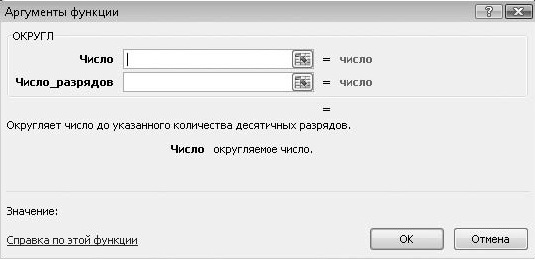
Рис. 6.36. Второй шаг Мастера функций – ввод аргументов функции
|
|
|
|
|
Дата добавления: 2014-12-27; Просмотров: 397; Нарушение авторских прав?; Мы поможем в написании вашей работы!